Als VMware Tools op een virtuele machine (VM) is geïnstalleerd, rapporteert het aan de VMware-hypervisor het IP-adres en nog veel meer informatie, zoals CPU-gebruik, schijfgebruik, geheugengebruik, enz. VMware hypervisor kan interessante statistische rapporten maken met behulp van deze gegevens waarmee u uw virtuele machines heel gemakkelijk kunt bewaken.
VMware Tools biedt ook veel geavanceerde functies zoals:,
- Slepen en neerzetten van bestanden tussen virtuele machine en hostcomputer.
- Betere grafische ondersteuning.
- 3D grafische versnelling.
- Ondersteuning voor meerdere monitoren.
- Formaat van virtuele machine automatisch wijzigen.
- Klembord delen tussen host en virtuele machine.
- Ondersteuning voor geluid van virtuele machines.
- Tijdsynchronisatie tussen de virtuele machine en host.
- Gedeelde mappen in virtuele machines.
- En andere prestatieverbeteringen.
In dit artikel laat ik je zien hoe je VMware-tools installeert op CentOS/RHEL 8 VMware virtuele machines. Dus laten we beginnen.
Open VM Tools installeren op CentOS/RHEL 8:
Open VM Tools is momenteel de officiële door VMware aanbevolen manier om VMware Tools op CentOS/RHEL te installeren. Open VM Tools is open source en is beschikbaar in de officiële pakketrepository van CentOS/RHEL 8. Het is dus zwaar getest om te werken op CentOS/RHEL 8.
Er is een grote kans dat Open VM Tools automatisch wordt geïnstalleerd op uw CentOS/RHEL 8 VMware virtuele machine wanneer u CentOS/RHEL 8 op uw virtuele machine installeerde.
Maar als het toevallig niet op uw virtuele CentOS/RHEL 8-machine is geïnstalleerd, kunt u het eenvoudig installeren vanuit de officiële pakketrepository van CentOS/RHEL 8.
Werk eerst de cache van de DNF-pakketrepository bij met de volgende opdracht:
$ sudo dnf makecache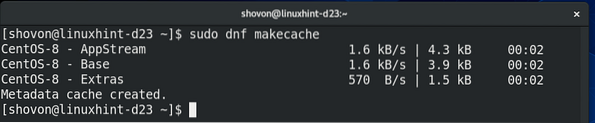
Als u de serverversie (zonder grafische gebruikersinterface) van het CentOS/RHEL 8-besturingssysteem op de virtuele machine gebruikt, installeer dan Open VM Tools met de volgende opdracht:
$ sudo dnf open-vm-tools installerenAls u de desktopversie of server met grafische gebruikersinterfaceversie van het CentOS/RHEL 8-besturingssysteem op de virtuele machine gebruikt, installeer dan Open VM Tools met de volgende opdracht:
$ sudo dnf installeer open-vm-tools open-vm-tools-desktop
Om de installatie te bevestigen, drukt u op Y en druk vervolgens op
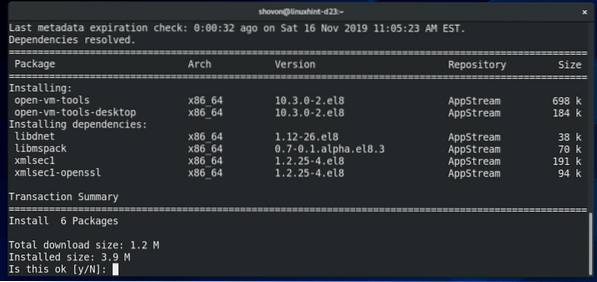
Mogelijk wordt u gevraagd om de GPG-sleutel van de CentOS/RHEL 8-pakketrepository te accepteren. druk op Y en druk vervolgens op
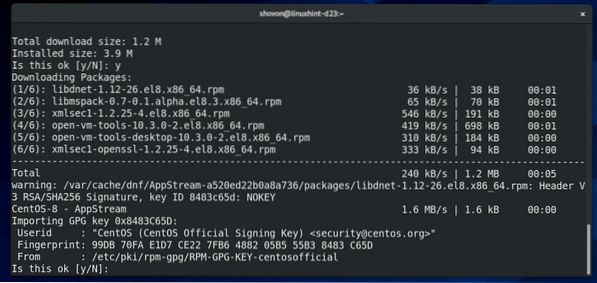
Open VM Tools moet zijn geïnstalleerd.
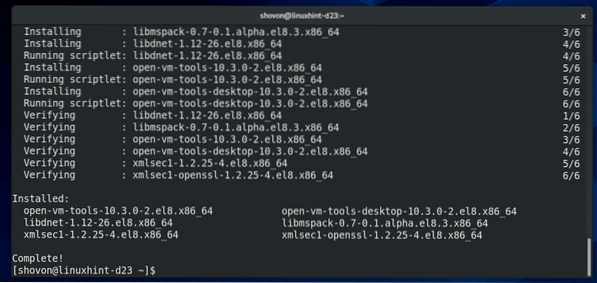
VMware X11-beeldschermstuurprogramma's installeren op CentOS/RHEL 8:
Voor automatische schermgrootte, weergave op volledig scherm en functies voor meerdere monitoren van VMware om te werken op virtuele CentOS/RHEL 8-machines, moet VMware X11-beeldschermstuurprogramma zijn geïnstalleerd.
VMware X11-beeldschermstuurprogramma wordt niet automatisch geïnstalleerd wanneer u Open VM Tools installeert. Je moet het dus apart installeren nadat je Open VM Tools hebt geïnstalleerd.
VMware X11-beeldschermstuurprogramma is beschikbaar in de officiële pakketrepository van CentOS/RHEL 8. Je kunt het installeren met het volgende commando:
$ sudo dnf installeer xorg-x11-drv-vmware
Om de installatie te bevestigen, drukt u op Y en druk vervolgens op
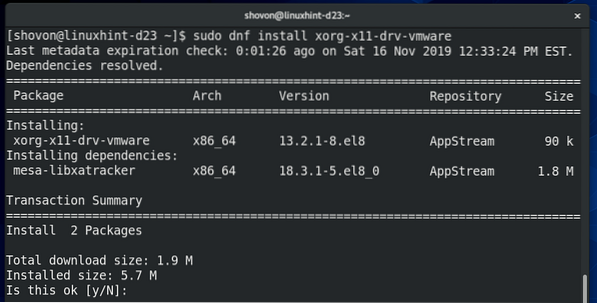
VMware X11-beeldschermstuurprogramma moet zijn geïnstalleerd.
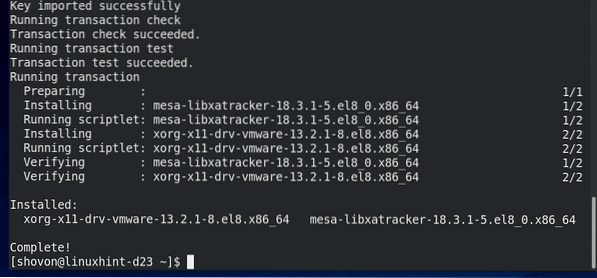
Start nu uw virtuele machine opnieuw op om de wijzigingen door te voeren met de volgende opdracht:
$ sudo opnieuw opstarten
Zodra uw virtuele machine is gestart, zouden alle geavanceerde functies van VMware moeten werken.
CentOS/RHEL 8 zou ook VMware SVGA3D-graphics moeten herkennen, zoals je kunt zien in de onderstaande schermafbeelding.
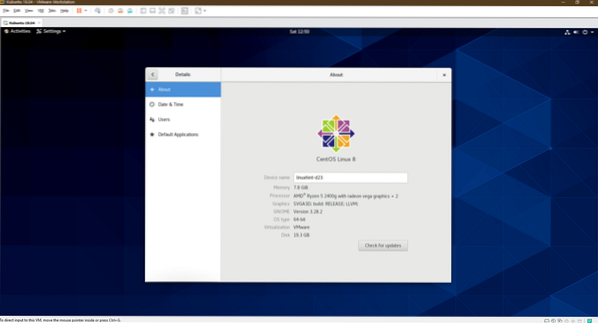
Geniet nu van uw CentOS/RHEL 8 VMware virtuele machine.
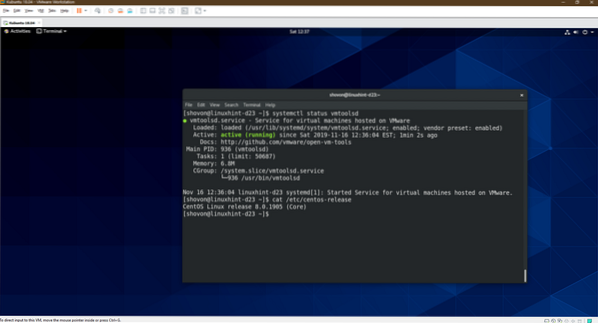
Dus zo installeer je VMware Tools op CentOS/RHEL 8 VMware virtuele machines. Bedankt voor het lezen van dit artikel.
 Phenquestions
Phenquestions


